【最新】Apple Musicの音楽をダウンロードしてMP3で保存する方法
Apple Musicは、通常はネットワーク接続がある状態で利用するため、電波や通信量の影響を受けます。
しかし、アップルミュージックの音楽をMP3でダウンロードすれば、電波や通信制限の影響を受けずにオフライン再生ができ、幅広いデバイスで音楽を再生できます。
本記事では、Apple Musicの曲をMP3でダウンロードする方法を分かりやすく解説しているため、ぜひ参考にして下さい。
Part1.Apple Musicの音楽をMP3形式でダウンロードできない原因は?
Apple Musicの曲は、AACという圧縮形式でダウンロードされ、拡張子は「.m4p」で保存されます。また、Apple Musicでダウンロードした曲は、 Apple Musicアプリ以外では再生できないように「DRM」と呼ばれる制限がかかっています。
Apple Musicの音楽をMP3でダウンロードすることで、 Apple Music以外の様々な場所で Apple Music の音楽が再生できますが、 MP3でダウンロードするには、専門の変換ツールが必要です。
Part2では、Apple Musicの音楽をMP3形式でダウンロードする方法を、具体的にご紹介します。
Part2.アップルミュージックをMP3でダウンロードする方法
方法1:Tenorshare iCareFoneを使ってアップルミュージックをMP3に変換する【永久保存】
Tenorshare iCareFoneを利用すると、Apple Musicでダウンロードした音楽を、無料でMP3に変換できます。
AppleMusicの高音質を保ちながらMP3に変換できるため、音質にこだわる方にもおすすめです。
また、iCareFoneは音楽ファイルの一括変換にも対応しているため、M4AからMP3に変換したい音楽が大量にある場合でも、すべての音楽をまとめてMP3に変換できます。
iCareFoneの特徴
- 高音質を維持した高速な変換
- 一括変換に対応
- 容量無制限で利用できる
- データ転送・バックアップなどのファイル管理機能も装備
-
Apple IDでログインする
メインインターフェイスで、ミュージックセクションで「MP3に変換」をクリックします。

その後、右上のApple IDでログインし、ホーム画面のApple Musicにアクセスします。

注意:アカウントはメンバーシップの有効期間内である必要があります。メンバーシップの有効期限が切れている場合、音楽形式を変換できません。
-
曲を追加する
次に、プレイリスト、アーティスト、アルバムなどに移動して、変換したい曲をタスクセンターに追加します。

-
変換を開始する
タスクセンターで、追加したすべての曲が表示されます。変換したい曲を選択し、「変換開始」をクリックしてプロセスを開始します。

変換された曲はすべてパソコンに保存され、iCarefoneを使って携帯電話にエクスポートすることもできます。
方法2:ミュージックアプリでApple MusicをMP3でダウンロードする
ミュージックアプリの変換機能を利用して、 Apple Musicでダウンロードした音楽を、無料でMP3に変換する方法です。
ただし、変換できる曲はDRM制限が掛かっていない曲だけなので、注意が必要です。
Step1: ミュージックアプリを開き、「ミュージック」>「設定」をクリック
Step2: ファイル の「読み込み設定」>読み込み方法:「MP3エンコーダ」を選択し「OK」>ファイル画面で「OK」
Step3: ミュージックアプリのライブラリで、変換したい曲を選択する
Step4: 「ファイル」>「変換」>「MP3バージョンを作成」をクリック
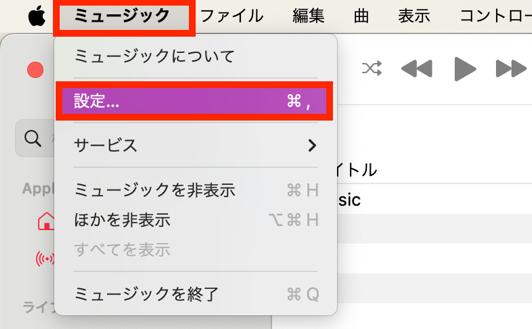
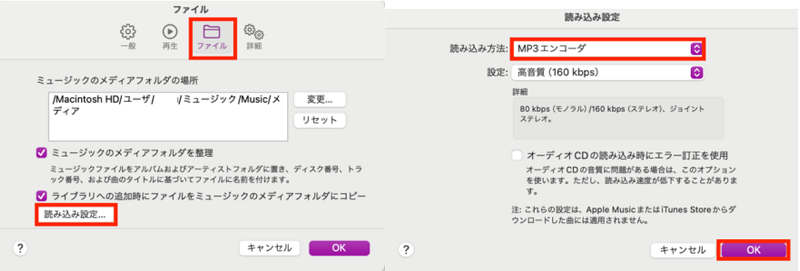
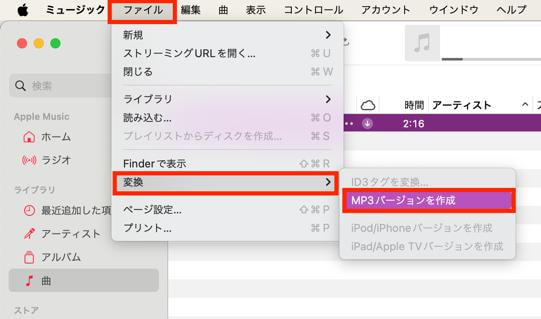
方法3:NoteBurner変換ツールを利用してApple MusicをMP3でダウンロードする
NoteBurnerは、アップルミュージックでダウンロードした音楽を MP3など形式に変換できるソフトです。
有料の製品で、無料体験版では3分までの音楽を一曲ずつ変換できます。
Step1: iPhoneやPCでApple Musicを開き、MP3に変換したい音楽をダウンロードする
Step2: ソフトをインストールして起動する
Step3: ダウンロードした音楽を NoteBurner に追加する
Step3: 出力形式でMP3を選択し、変換を開始する
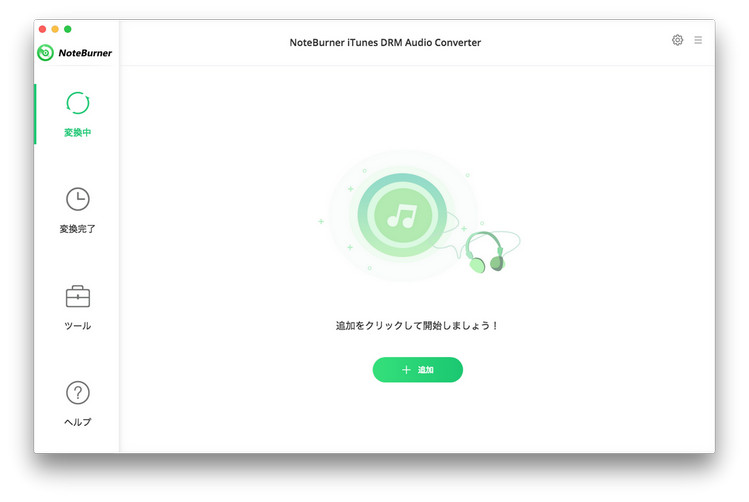
Part3.Apple Musicの音楽ダウンロードについてよくある質問
1.Apple Musicでダウンロードした曲はどこにある?
Apple Musicでダウンロードした曲は、Apple Musicアプリの「ダウンロード済み」に保存されています。
PC内からアクセスする場合は、デフォルトで以下の場所に保存されます。
- Mac:ホーム>「ミュージック」 フォルダ
- Windows:ホーム>ミュージック>「Apple Music」フォルダ
2.Apple Musicのライブラリとダウンロードの違いは?
Apple Musicの音楽を保存する方法として、「ライブラリ」と「ダウンロード」の2種類があります。
ライブラリは、Apple Musicのアプリ内に曲を保存することを指します。
ダウンロードは、利用しているデバイスに曲を保存することを指します。
3.Apple Musicから曲をダウンロードするにはどうすればいいですか?
Apple Musicから曲をダウンロードする手順は、以下の通りです。
PC(Windows/MAC)のダウンロード手順
Step1: Apple Music アプリを開く
Step2: ダウンロードしたい曲をライブラリに追加する
Step3: 利用しているデバイスに応じて、以下の要領で操作する
Mac または Windows:曲の横またはアルバムやプレイリストの上部にあるダウンロードボタン(↓)をクリック
iTunes for Windows:曲の横またはアルバムやプレイリストの上部にあるダウンロードボタン(雲マーク)をクリック
4.Apple Musicで音楽を聴くとギガが減るのか?
Apple Musicで音楽を聴いた際にギガが減るかは、音楽をダウンロードしているかで異なります。
ダウンロードしていない曲を聴く場合は、再生している間にデータ通信量が発生します。
ギガを消費したくない場合は、音楽をダウンロードする方法や、MP3に変換して別のデバイスで再生する方法を採用する必要があります。
まとめ
以上、Apple Musicの曲をMP3でダウンロードする方法について解説しました。
ダウンロードした音楽をMP3に変換する方法は様々なため、ご自身がやりやすい方法を選んでみてください。
また、 Apple Musicでダウンロードした音楽を、無料でMP3に変換できるソフトとして、Tenorshare iCareFoneをご紹介しました。 高音質を保ちつつ、一括で素早い変換ができるため、ぜひ活用してみてくださいね。
関連記事: 【無劣化】M4AをMP3に変換する方法
- 無料かつ迅速でiOSデータをPC/Macにバックアップ可能
- バックアップデータをプレビューし、必要なデータを選択的に復元可能
- iTunesを使わずにiOSデバイスとPC/Macの間で音楽、写真、ビデオ、連絡先を無制限に転送
- iPhone/iPad/iPod Touchに音楽、写真、ビデオなどデータを追加、整理、削除
- 複数の画像をHEICからJPGに数秒で変換可能・iPhone画面をPCと自由に共有
【最新】Apple Musicの音楽をダウンロードしてMP3で保存する方法
最終更新日2024-05-07 / カテゴリiPhone音楽








(0 票、平均: 5.0 out of 5 )
(クリックしてこの記事へコメント)